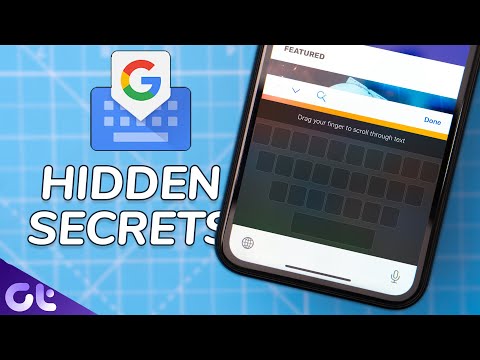सबसे पहले, चलिए बात करते हैं कि "सुरक्षा" से हमारा क्या मतलब है। मैं इसे "गोपनीयता" से भ्रमित नहीं करना चाहता, जो कुछ अलग है। हम आपके डेटा को अपने Chromebook पर सुरक्षित रखने पर ध्यान केंद्रित कर रहे हैं, क्या इसे कभी भी खोया या चोरी हो जाना चाहिए - और वास्तव में, केवल मन की शांति के लिए।
अपने Google खाते से शुरू करें

आपके एंड्रॉइड फोन को सुरक्षित करते समय, आपकी Chromebook की सुरक्षा शुरू होने से पहले शुरू होती है। क्योंकि क्रोम ओएस सचमुच आपके Google खाते का उपयोग करता हैसब कुछ, आपको यह सुनिश्चित करने के लिए पहले अपना Google खाता सुरक्षित रखना होगा।
हालांकि यह एक सुरक्षित पासवर्ड चुनने के साथ शुरू होता है, आप भी दो-कारक प्रमाणीकरण (2 एफए) को सक्षम करना चाहते हैं। आपके Google खाते के लिए 2 एफएफ़ विकल्प उपलब्ध हैं, जिनमें एसएमएस कोड (जो स्वाभाविक रूप से असुरक्षित हैं, लेकिन अभी भी कुछ भी बेहतर नहीं हैं), कोड-कम 2 एफए जो आपके फोन, यू 2 एफ कुंजी और बहुत कुछ पर एक प्रॉम्प्ट का उपयोग करता है। वह व्यक्ति चुनें जो आपके लिए सबसे अच्छा काम करता है, लेकिन पता है कि यदि आप सबसे अच्छी सुरक्षा चाहते हैं, तो आपके पास एक यू 2 एफ कुंजी जाने का तरीका है-Google की टाइटन कुंजी बंडल की तरह कुछ अच्छा विकल्प है।
आप मेरा खाता> 2-चरणीय सत्यापन मेनू में अपने Google खाते पर 2FA सक्षम कर सकते हैं। साथ ही, आगे बढ़ें और वहां मौजूद होने पर सुरक्षा जांच चलाएं-आप जानते हैं, बस यह सुनिश्चित करने के लिए कि बाकी सब कुछ ऊपर और ऊपर है।
सभी उपलब्ध अपडेट्स इंस्टॉल करें-खासकर अगर इसे पावरवॉश की आवश्यकता होती है

जब अपडेट उपलब्ध होता है तो आप रीबूट बटन पर वास्तव में सरल भाग-क्लिक करते हैं और आपका काम पूरा हो जाता है। हालांकि, आपको सेटिंग> मेनू> क्रोम के बारे में समय-समय पर क्रोम मेनू के बारे में भी जांच करनी चाहिए। यह आपको बताएगा कि आपका Chromebook अद्यतित है या नहीं, लेकिन यह भी आपको बताएगा कि पावरवॉश की आवश्यकता के लिए एक और महत्वपूर्ण अपडेट उपलब्ध है या नहीं।
चूंकि "पावरवॉशिंग" क्रोम ओएस फ़ैक्टरी रीसेट कहता है, यह है मर्जी डिवाइस को साफ करें। आपको साइन इन करने और फिर से अपना Chromebook सेट अप करने की आवश्यकता होगी, लेकिन यह ज्यादातर गैर-समस्या है क्योंकि क्रोम ओएस सबकुछ बैक अप और सिंक हो जाता है। विशिष्ट ध्यान देने का एकमात्र चीज डिवाइस पर स्थानीय रूप से संग्रहीत कुछ भी है- जैसे डाउनलोड फ़ोल्डर में- क्योंकि उस सामान का स्वचालित रूप से बैक अप नहीं लिया जाता है।
गोपनीयता और सुरक्षा मेनू की जांच करें

विशेष रूप से, आप यह सुनिश्चित करना चाहते हैं कि सुरक्षित ब्राउज़िंग सक्षम है, जो संभावित रूप से खतरनाक साइटों से आपको सतर्क करेगी। इसी प्रकार, यदि आप चाहें तो "सुरक्षित ब्राउज़िंग में सुधार करें" सुविधा सक्षम कर सकते हैं-यह सिर्फ कुछ सिस्टम जानकारी और पृष्ठ सामग्री को Google पर भेजता है।
Android ऐप्स के साथ Chromebooks पर मेरा डिवाइस ढूंढें सक्षम करें

इस विकल्पचाहिए डिफ़ॉल्ट रूप से सक्षम हो, लेकिन यह सुनिश्चित करने के लिए एक नज़र डालें। आपको इसे सेटिंग> Google Play Store> Android प्राथमिकताएं प्रबंधित करें> Google> सुरक्षा> मेरा डिवाइस ढूंढें।
एक बार मेनू दबाए जाने के बाद, सुनिश्चित करें कि ऊपरी कोने में टॉगल चालू है। फिर, यदि आप कभी भी अपना डिवाइस खो देते हैं (या यह चोरी हो जाता है), तो आप अपने स्थान को दूरस्थ रूप से ट्रैक करने का प्रयास कर सकते हैं।
कुल मिलाकर, क्रोम ओएस किसी भी ओएस के रूप में सुरक्षित है जो आप प्राप्त करने जा रहे हैं-खासकर बॉक्स से बाहर। इसका इतना अच्छा हिस्सा यह है कि आपको यह सुनिश्चित करने के लिए बहुत कुछ करने की ज़रूरत नहीं है कि यह उस तरह से रहता है क्योंकि अधिकांश चीजें डिफ़ॉल्ट रूप से सक्षम होती हैं। सबसे बड़ी बात यह है कि आप यह सुनिश्चित कर सकते हैं कि आपका Google खाता एक मजबूत पासवर्ड और 2 एफए से सुरक्षित है, अन्यथा, आप यह सुनिश्चित करने के लिए बस कुछ निश्चित सेटिंग्स में पॉप-अप कर रहे हैं कि यह सब कुछ सक्षम होना चाहिए।